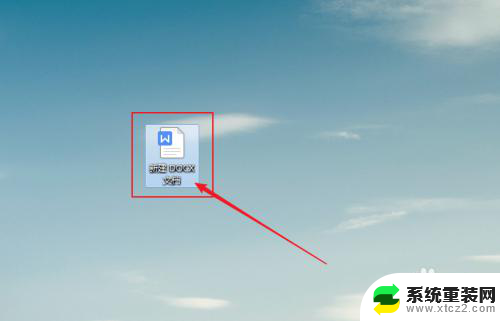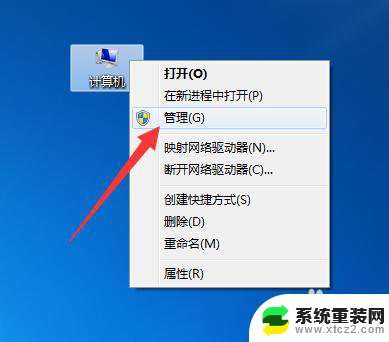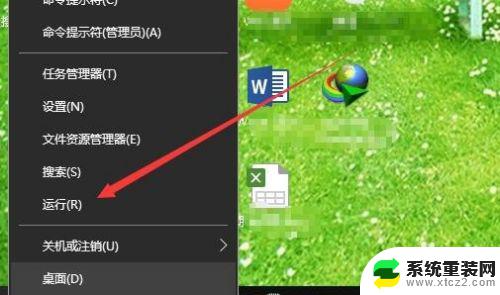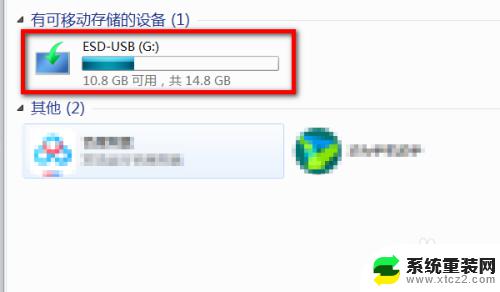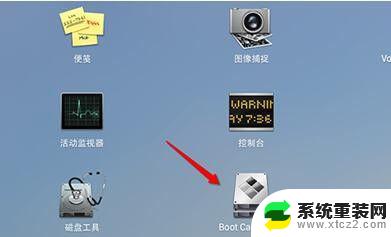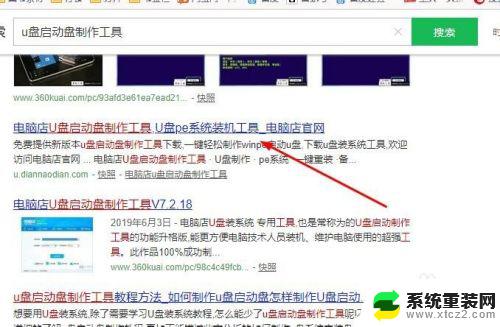win10修改默认安装盘 Win10怎么把程序默认安装路径改成其他盘
更新时间:2024-09-22 16:49:11作者:xtang
在使用Win10系统时,我们经常会遇到C盘空间不足的情况,导致系统运行缓慢甚至无法安装新程序的困扰,此时我们可以通过修改默认安装路径的方式,将程序安装到其他盘符上,有效释放C盘空间,提升系统运行速度。Win10如何修改程序默认安装路径呢?接下来让我们一起来了解一下具体的操作方法。
Win10把默认安装C盘改到其他盘的方法1、首先咱们点击电脑“开始"键,找到设置图标。点击它
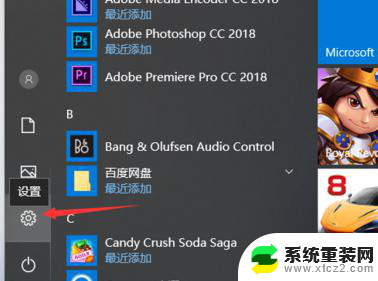
2、在弹出的窗口点击“系统”
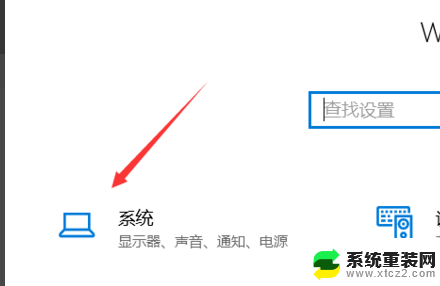
3、然后点击“存储”
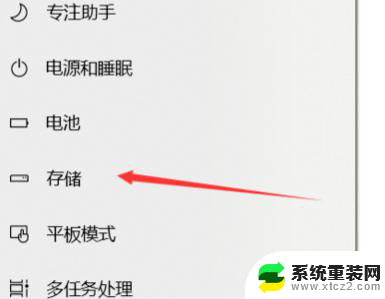
4、找到更多详细设置,点击下面的”更多新内容的保存位置“
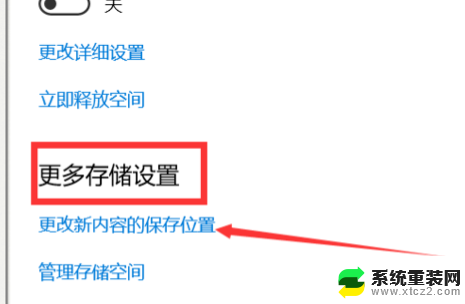
5、这里软件,文档。游戏,图片等都可以设置到相应的盘符
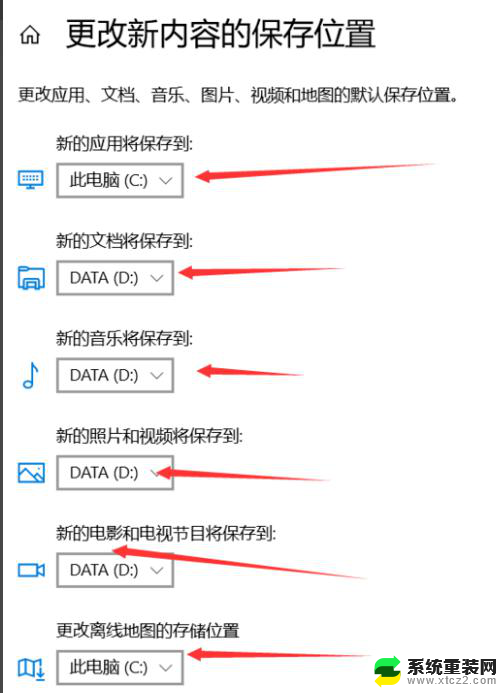
6、选择完,点击“应用”就可以了
以上就是win10修改默认安装盘的全部内容,碰到同样情况的朋友们赶紧参照小编的方法来处理吧,希望能够对大家有所帮助。